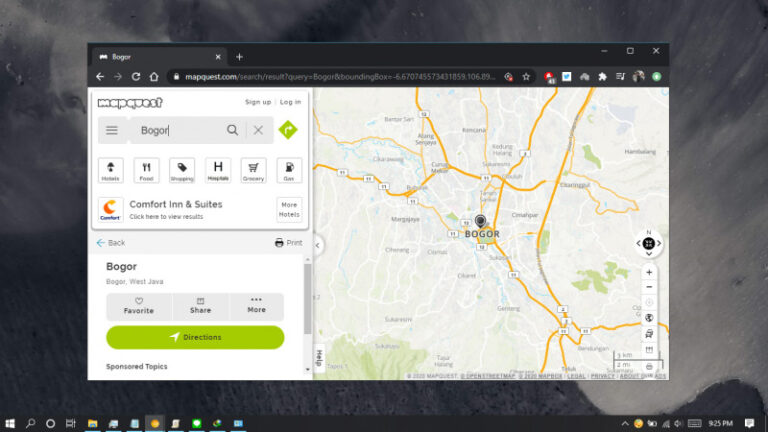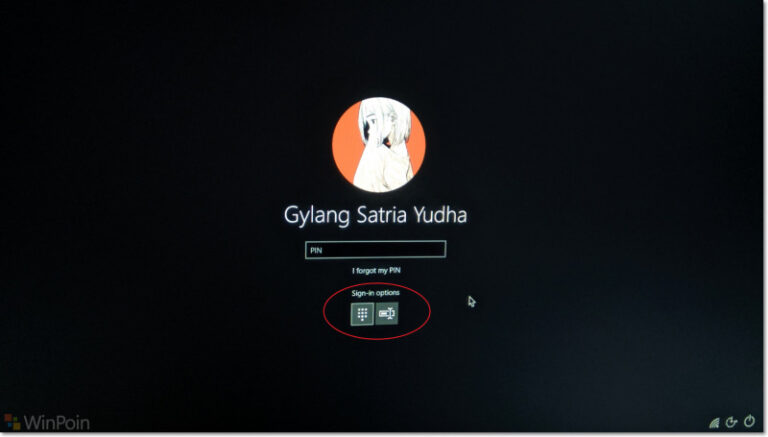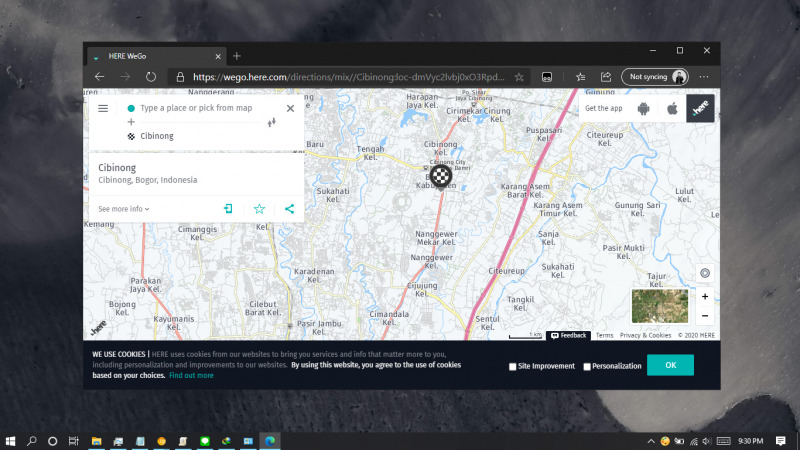
Pada website yang berhubungan dengan pencarian lokasi seperti Google Maps atau Bing Maps, biasanya pihak website akan meminta izin untuk mengakses lokasi pengguna. Tujuannya agar bisa mengetahui lokasi saat ini sehingga hasil pencarian bisa menjadi akurat.
Secara default, Microsoft Edge Chromium akan selalu meminta konfirmasi dari pengguna terlebih dahulu sebelum memperbolehkan website menggunakan lokasi. Tetapi jika kamu termasuk orang yang mempentingkan privasi, maka ada baiknya kamu memblokir akses ke lokasi secara keseluruhan.
Baca juga tutorial Edge Chromium lainnya:
- Cara Mengaktifkan DNS over HTTPS di Microsoft Edge
- Cara Memblokir Autoplay di Edge Chromium
- Cara Mudah Reset Edge Chromium ke Default
- Cara Mencegah Edge Chromium Berjalan secara Background
- Cara Mengubah Panel Theme Color Pada Developer Tools di Microsoft Edge Chromium!
- Cara Mengaktifkan Windows Spellchecker di Edge Chromium
- Cara Install Tema Chrome di Edge Chromium
- Cara Mengatur Font di Edge Chromium
- Cara Install Ekstensi Chrome di Edge Chromium
Mencegah Edge Chromium Mengakses Lokasi
- Buka browser Edge Chromium.
- Masukan alamat
edge://settings/content/locationpada kolom URL. - Swipe ke kiri pada opsi Ask before accessing untuk mematikan lokasi secara keseluruhan.
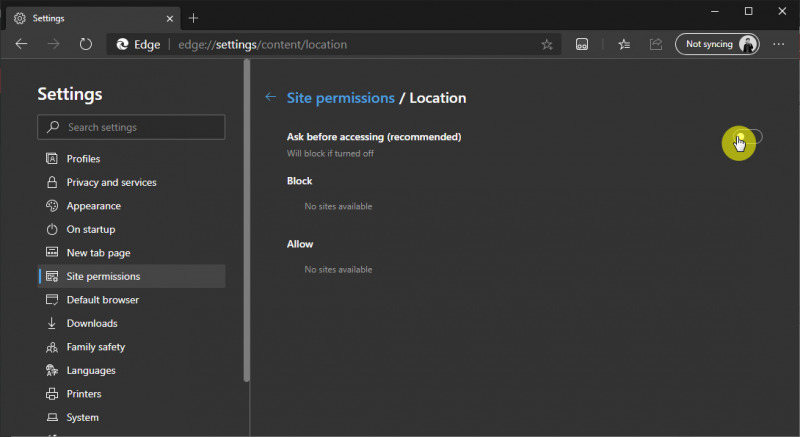
- Done.
Dengan begitu maka Edge tidak akan lagi menampilkan permintaan untuk mengakses lokasi. Kamu bisa mengikuti langkah-langkah yang sama jika ingin mengaktifkannya kembali.